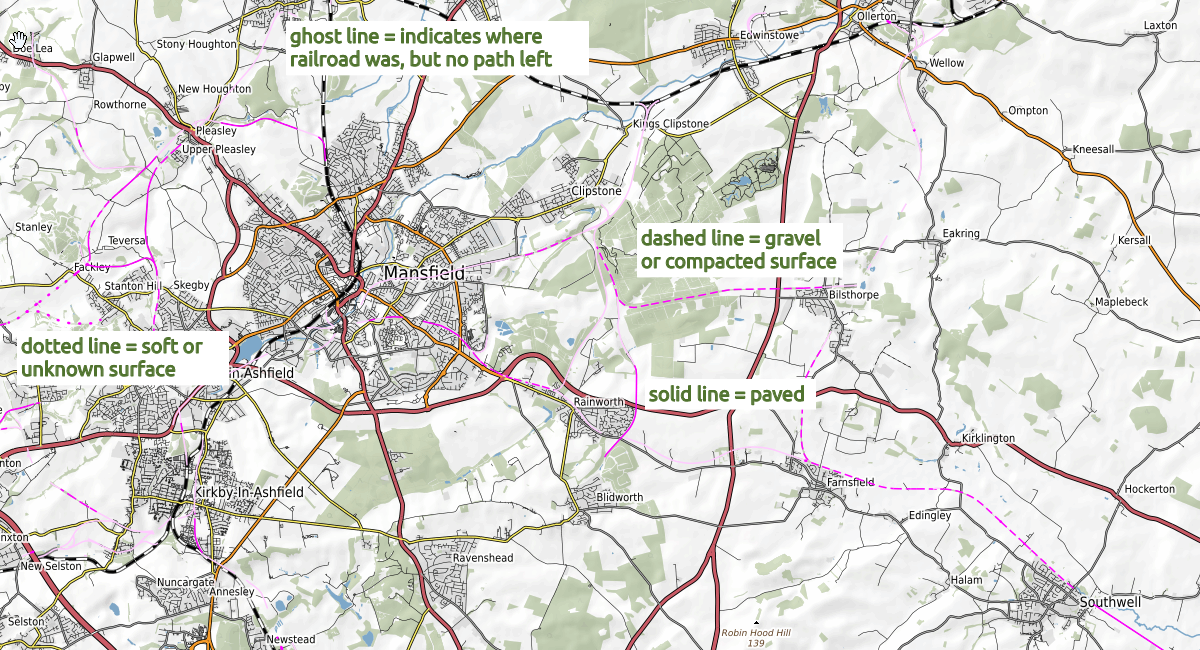Vielleicht kennst du auch die Situation: du bist etwas zu spontan zu einer Tour aufgebrochen und stehst jetzt leicht orientierungslos an einer Wegkreuzung. Die Wegsymbole am nächsten Baum könnten dir weiter helfen, wenn du nur wüsstest ob die damit markierten Wege denn dahin führen wo du hinwillst. Die neue Funktion „Um mich herum“ auf singletrails.com liefert dir jetzt genau diese Information.
Die Handhabung ist ganz einfach. Wenn du die Seite aufrufst ermittelt dein Gerät die aktuelle Position und zeigt sie dir auf einer Karte an. Dann ermittelt es alle Wege an, die sich in deiner Nähe befinden und zeigt sie mit Wegsymbolen (soweit vorhanden) an. Anhand dieser Symbole kannst du den weiteren Verlauf eines Weges abschätzen und beurteilen ob diese Markierung in deine gewünschte Richtung führt. Hast du einen guten Kandidaten erspäht klickst du auf das Symbol und dir wird der gesamte Routenverlauf angezeigt, so dass du prüfen kannst ob er dich wirklich ans Ziel bringt.
Wichtiger Hinweis: aus Datenschutzgründen kann eine Webseite deine aktuelle Position nicht ohne deine Zustimmung ermitteln. Daher wird dein Browser nachfragen ob du singletrails.com erlaubst deinen Standort auszuwerten. Du musst dem zustimmen um die Funktion zu nutzen. Du brauchst aber keine Bedenken zu haben: die Position wird nur dazu genutzt die Karte richtig zu positionieren. Deine Position wird weder an einen Server übertragen noch irgendwo gespeichert.
Falls du die Zustimmung irrtümlich verweigert hast und die Funktion wieder aktivieren möchtest musst du (leider) deine vorherige Ablehnung über die Einstellungen des Browsers rückgängig machen. Wie das genau geht hängt davon ab welchen Browser du verwendest. Wenn du in der Situation bist hilft dir Google aber sicher weiter.
Die Bedienung der Funktion ist übrigens ganz einfach:
- das orange Symbol mit Pfeil und Zielscheibe markiert die von deinem Gerät ermittelte Position. Falls diese nicht genau stimmt, beispielsweise etwas abseits des Weges angezeigt wird, und du anhand der Umgebung erkennen kannst dass eine andere Stelle in der Nähe deine wirkliche Position ist ziehst du das Symbol einfach dahin. Das Karte wird dann automatisch dahin zentriert.
- das System sucht nun automatisch nach allen Routen die sich im sichtbaren Ausschnitt befinden und zeigt sie an. Über die Bildsymbole links oben in der Karte kannst du entscheiden ob MTB-Routen, Radwege und Wanderwege angezeigt werden. Der für die Suche aktive Routentyp wird violett angezeigt.
- durch Drücken auf eines der auf der Karte angezeigten Wegsymbole erhälst du eine Übersicht über den gesamten Verlauf einer Route.
- das „Aktualisieren“-Symbol links oben in der Karte (oberhalb der Auswahl der Routentypen) ermittelt deine Position neu und zentriert die Karte an dieser Stelle.
- wie du es von vielen anderen Karten-Anwendungen kennst kannst du die Karte mit den Fingern verschieben und vergrößern bzw. verkleinern. Sobald sich der Kartenausschnitt verändert hat ermittelt das System die Routen erneut und aktualisiert die Darstellung. Unten rechts in der Karte wird übrigens immer der aktuelle Massstab eingeblendet, so dass du Entfernungen besser einschätzen kannst.
- Wenn zu viele Wege gefunden werden und diese nicht mehr performant dargestellt werden können erhältst du (unterhalb der Karte) einen entsprechenden Hinweis. In diesem Fall musst du den Zoom vergrößern so dass das Suchergebnis wieder übersichtlicher wird.
- Über das Symbol rechts oben in der Karte kannst du auswählen was in der Karte dargestellt wird. Beispielsweise kannst du Parkplätze oder Gaststätten und Unterkünfte einblenden.
Abschliessend noch ein Hinweis: standardmässig ist die Vergrößerng bist zu einer Auflösung von 100 m möglich. Mit einer Premium-Mitgliedschaft kannst du die Auflösung bis auf 30 m erhöhen.